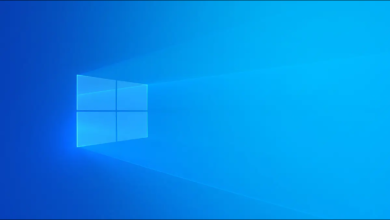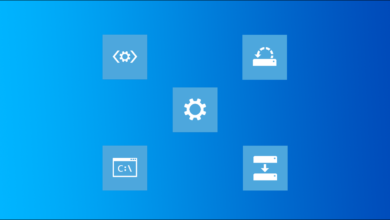آشنایی با سرویس Azure DevOps مایکروسافت به زبان ساده
راهنمایی استفاده از سرویس Azure DevOps مایکروسافت برای برنامه نویسان و همچنین افراد غیر حرفهای که نیاز به مدیریت یک کار یا پروژه دارند.
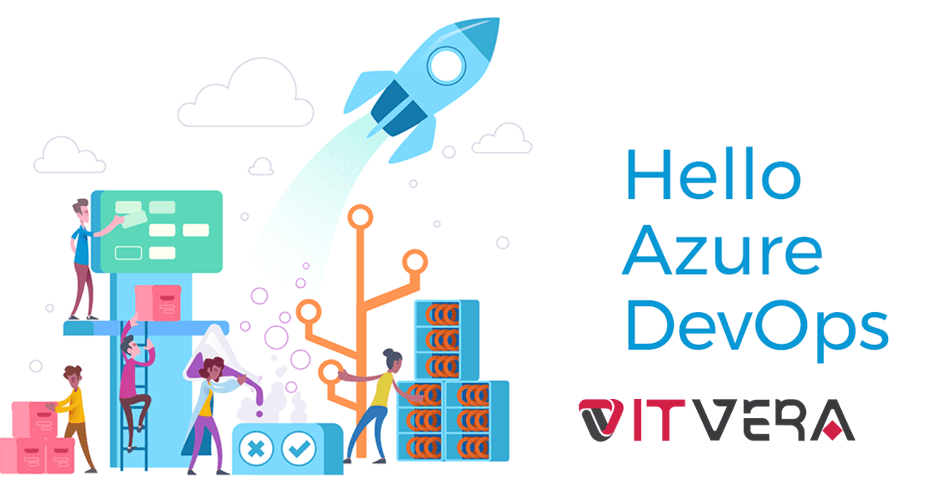
سرویس Azure DevOps به زبان ساده و غیرحرفه ای، اشتراک گذاری برنامه ها، تیم و نوعی تسک منیجر است. همچنین قابلیت اشتراک گذاری فایل ها، مستند کردن و دسترسی همیشگی به آن ها را داراست.
برای دسترسی به این سرویس، تنها نیاز به یک اکانت مایکروسافت است. برنامه نویس ها و افرادی که در تیم های توسعه محصول فعالیت دارند، آشنا به این ابزار هستند و بسیاری نیز برای توسعه و تست از این سرویس استفاده میکنند. اما، کاربران غیر حرفهای نیز میتوانند از قابلیت های این سرویس بهره مند شوند.
ابتدا، چندین قابلیت از این سرویس را شرح میدهیم :
1-امکان ایجاد تسک و تعریف مهلت زمانی برای انجام هر تسک
2-اشتراک گذاری فایل ها در فضای رایگان و ابری این سرویس
3-دسته بندی و مدیریت تسک ها
4-امکان ایجاد تیم و پروژه های متفاوت با یک حساب کاربری
برای شروع، نخست میبایست به آدرس زیر مراجعه کنید و یک حساب کاربری ایجاد کرده و سپس اقدام به استفاده از سرویس Azure DevOps نمایید.
وارد صفحه ایجاد حساب کاربری در سرویس Azure DevOps شوید.
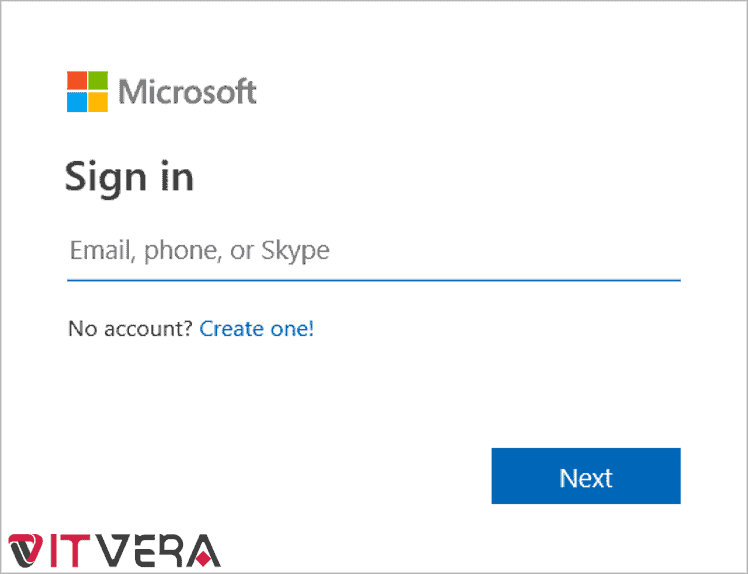
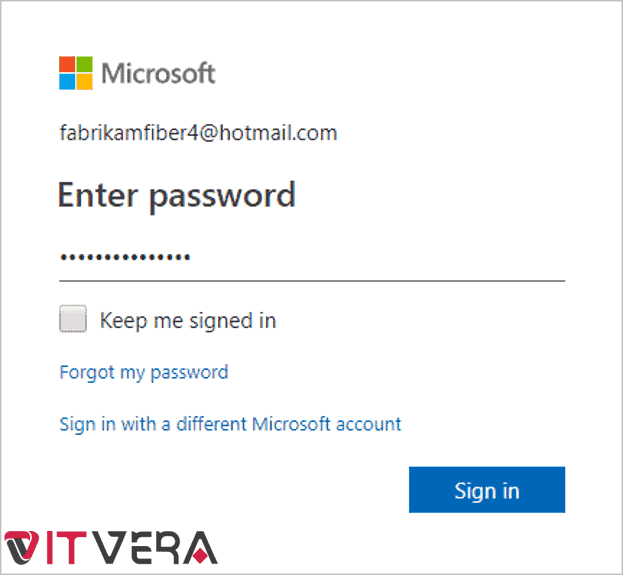
بر روی گزینه Continue کلیک کنید.
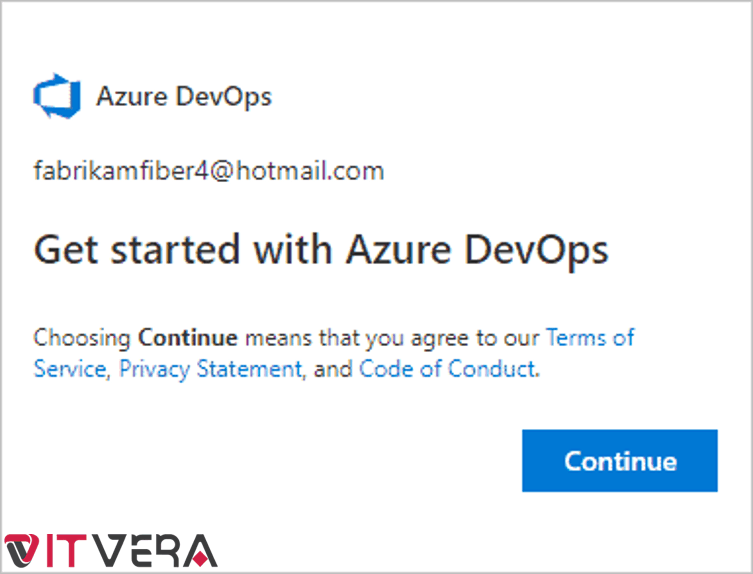
بعد از طی مرحله ذکر شده، صفحه ای به شکل زیر را مشاهده خواهید کرد.
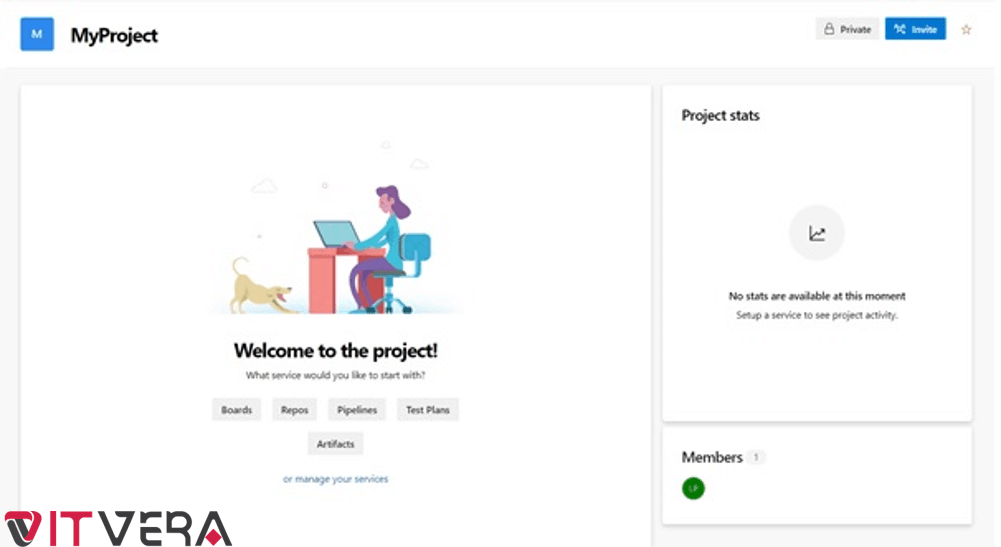
در این مرحله میبایست، یک پروژه تعریف کنید که تعریف پروژه جزء اولین کارهایی است که میبایست انجام دهید.
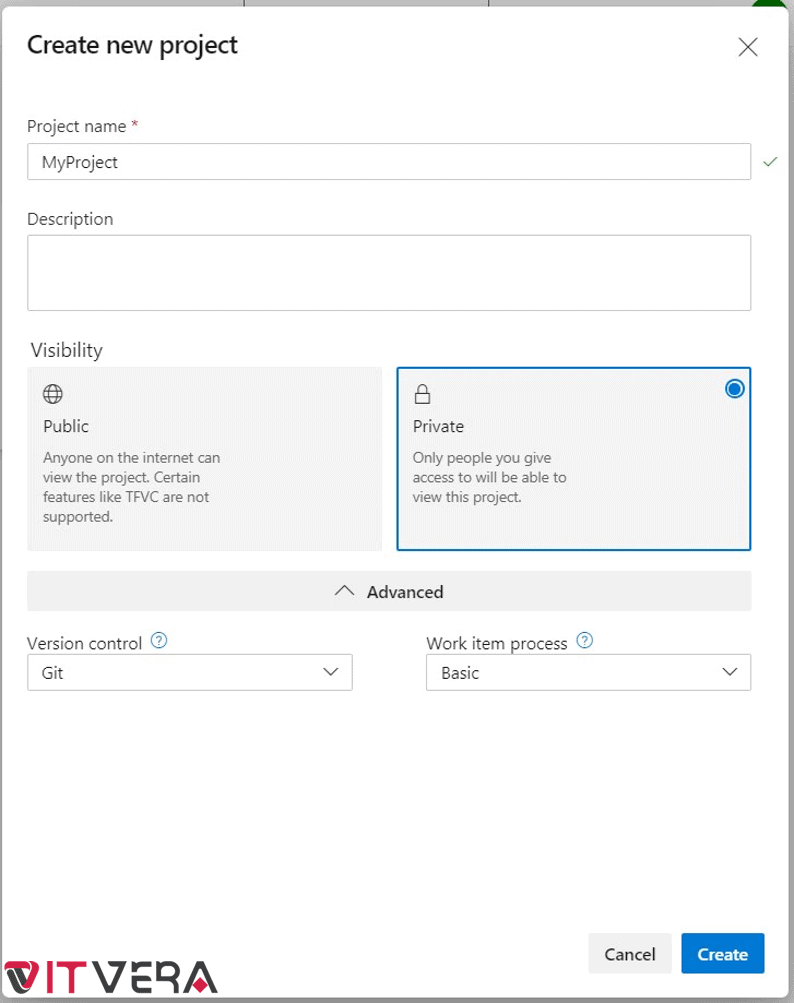
یک نام مناسب با حوزه فعالیتی که دارید انتخاب کنید و در قسمت Project name، بنویسید.
تعیین سطح دسترسی و نمایش پروژه در سرویس Azure DevOps
درصورتی که این پروژه شخصی میباشد و نمیخواهید جز افراد مشخصی، آن را مشاهده کنند در قسمت visibility
گزینه private را انتخاب کنید .
توجه کنید در صورت انتخاب گزینه public، این پروژه در سایت قابل دستیابی برای تمام کاربران میباشد.
تعریف و دعوت از دوستان برای پیوستن به تیم
با ایجاد پروژه به طور پیش فرض یک تیم نیز ایجاد میشود که اولین عضو تیم ایجاد کننده و مالک تیم میباشد. برای دعوت از سایر کاربران به تیم بر روی گزینه invite، کلیک کنید. کاربری که قصد دعوت او به تیم را دارید به وسیله آدرس ایمیل جستجو و سپس تایید کنید .
با این کار یک دعوت نامه با عنوان پروژه ایجاد شده که در مراحل قبل ایجاد کردیم، برای فرد مورد نظر ارسال میشود و با کلیک روی لینک دعوت وارد پروژه و پنل میشود.
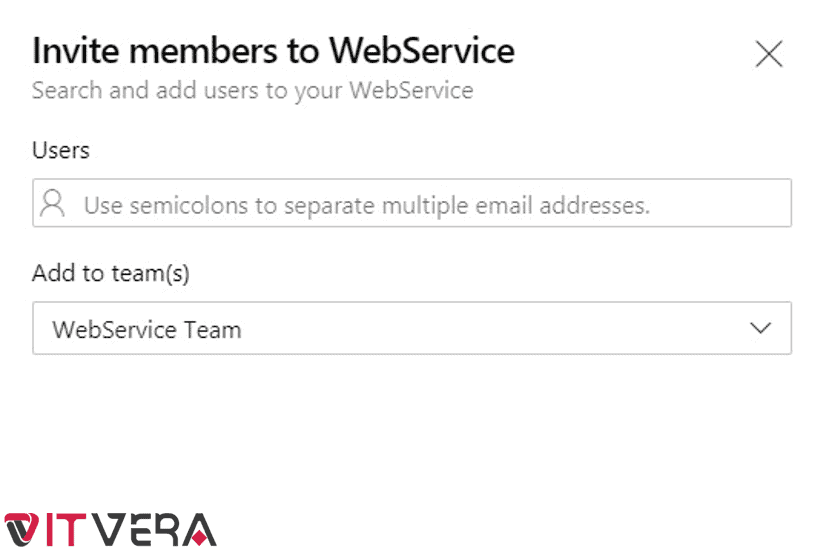
بیشتر قابلیت هایی که اغلب با آن ها کار داریم در قسمت bords، میباشد و به نوعی یک برد مجازی میباشد.
تعریف تسک
برای تعریف تسک برروی گزینه new work item، کلیک میکنیم.
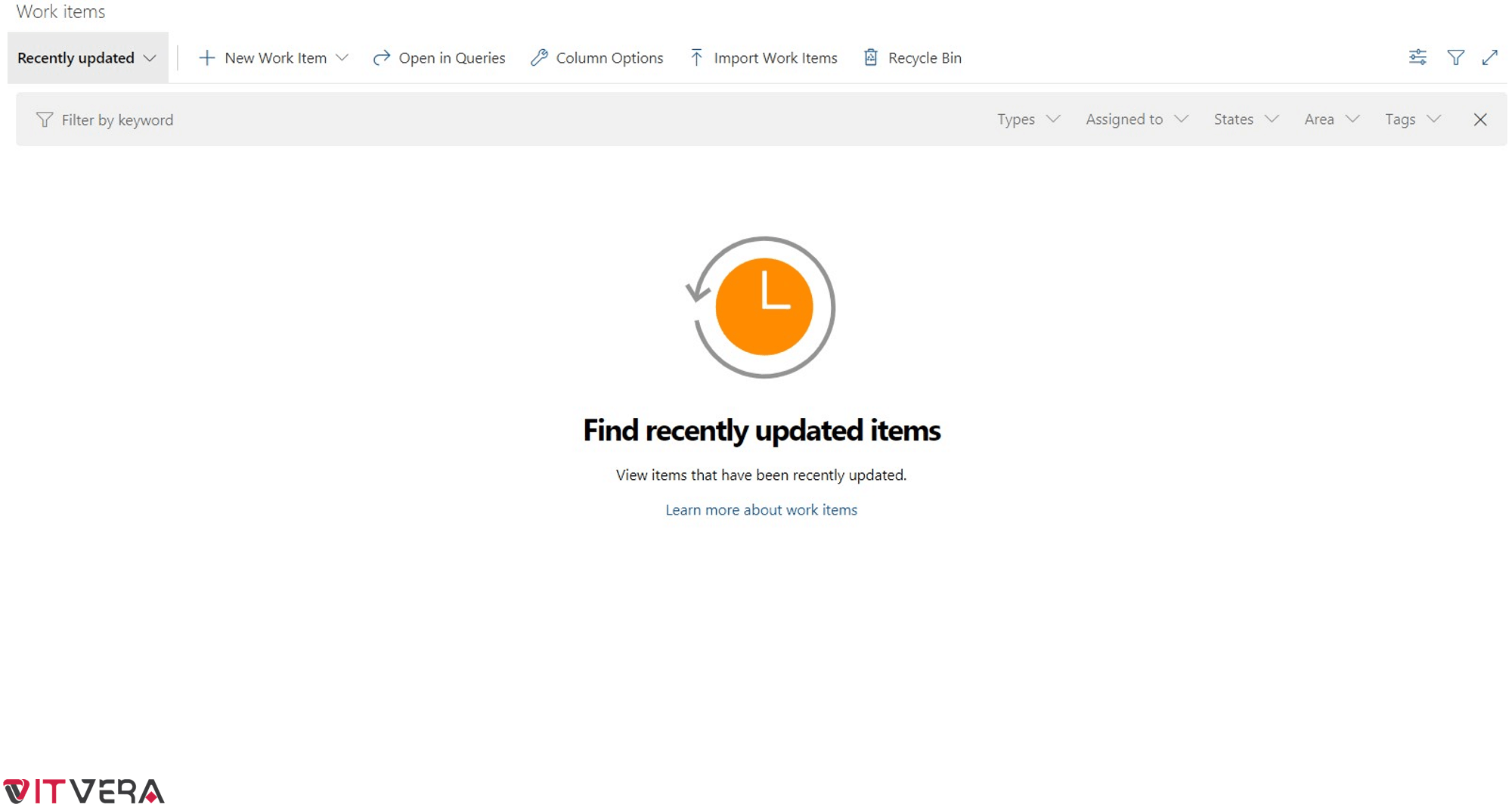
بعد از کلیک وارد صفحه ایجاد تسک به شکل زیر میشویم، در قسمت مشخص شده عنوانی درج میکنیم و در صورت نیاز توضیحاتی در قسمت description، درج میکنیم. به طور پیش فرض در این مرحله وضعیت این تسک درحال انجام میباشد (state todo).
در صورتی که فایل یا تصویری مرتبط با تسک ایجاد شده داریم میتوانید در قسمت ضمیمه آن را آپلود نمائید تا برای بعدها به آن دسترسی داشته باشید .
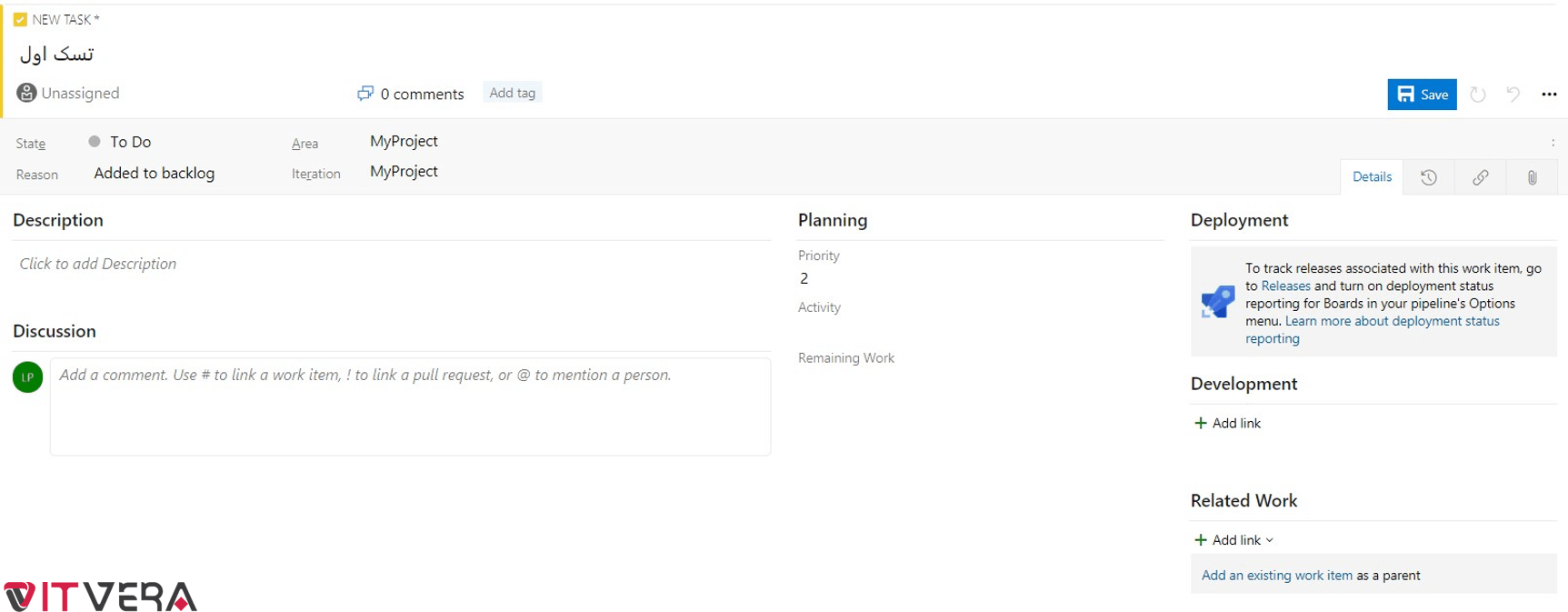
سپس بر روی گزینه save کلیک کنید.
بعد از ذخیره، میتوانید تنظمیات اعلان را فعال کنید، این قابلیت برای ارسال نوتیفیکیشن به تمامی افراد تیم یا به افراد مشخص شده میباشد که در خصوص ایجاد چنین تسکی، ایمیلی ارسال میشود.
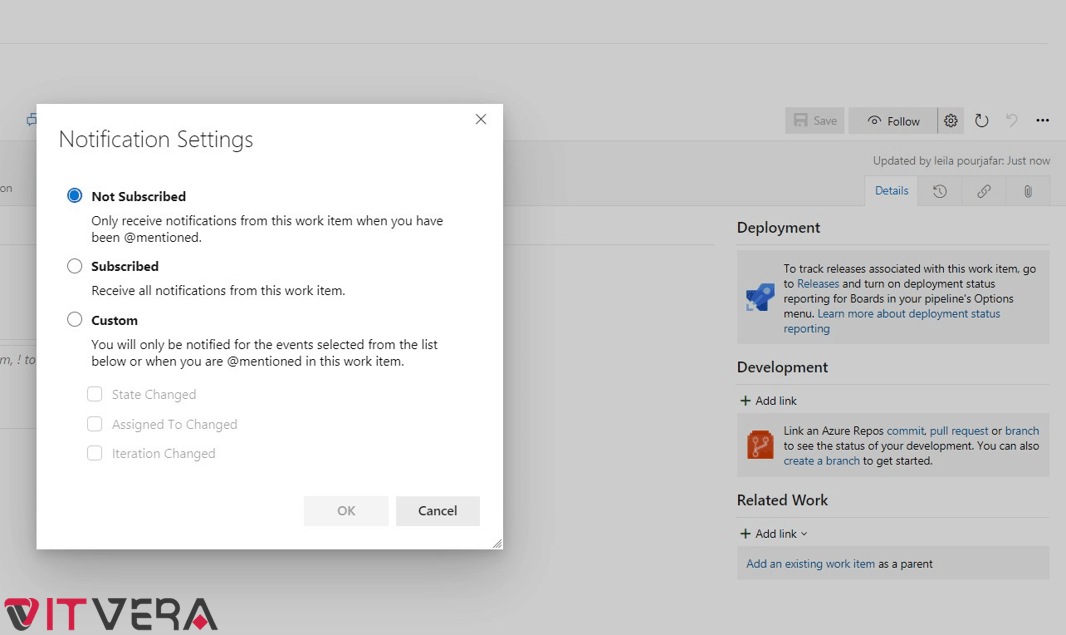
شما در این مقاله با مباحث ابتدایی استفاده از سرویس Azure DevOps آشنا شدید. به شما پیشنهاد میکنیم در صورت نیاز با این سرویس کار کرده و یا اگر قبلا از این سرویس استفاده کرده اید، تجربیات خود را با ما در نظرات در میان بگذارید.
منبع : اختصاصی ITVera